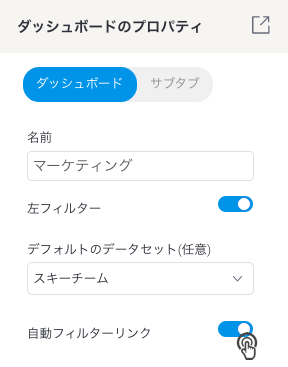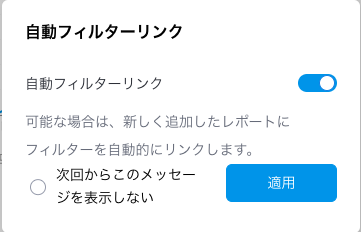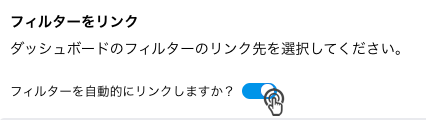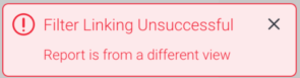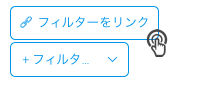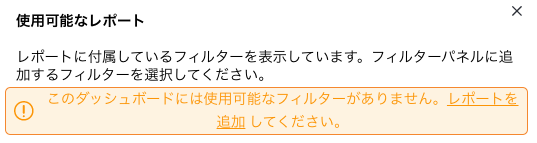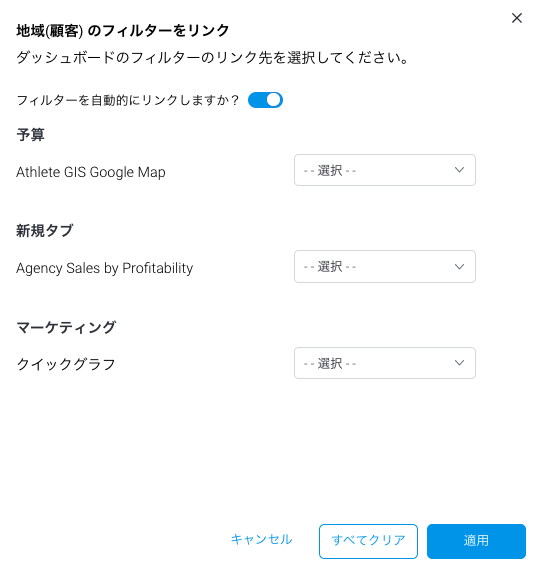概要
ひとつのレポートに属するフィルターを、ダッシュボード上で他のレポートにリンクすることができます。このフィルターリンクは、ユーザーが選択した値をユーザープロンプトフィルターに適用した場合、選択した値に応じて、リンクするすべてのレポートが更新されることを意味します。フィルターは自動、または手動でリンクすることができます。より詳細な情報は、以下の項目を参照してください。
注意:フィルターリンクを有効にする前に、フィルターパネルにフィルターを追加したことを確認してください。
フィルターリンクは、ダッシュボードフィルター(つまり、フィルターパネルに表示されるダッシュボードに追加されたフィルターです。これは、親フィルターとも呼ばれます)と、同じダッシュボード上の他のレポートのフィルター(子フィルターと呼ばれます)との間にリンクを作成します。
自動リンク
自動リンクを使用することで、ダッシュボードフィルター(または、親フィルター)と、他のレポートの子フィルターとの間に自動的にリンクを作成することができます。
自動リンクが有効の場合、Yellowfinは一致するレポートフィルター間にリンクを作成します(一致におけるルールは、以下を参照してください)。これは、ユーザーが手動でリンクを設定したり、Yellowfinの前のバージョンに適用した分析レポート設定を適用し直す手間を省きます。自動リンクが正常に設定された場合や、失敗した場合にはその理由も含めて、通知が送信されます。
自動リンクのルール
自動リンクの一致は、以下の場合に正常に実行されます。
- 親および子フィルターが同じビューに属する場合
- 両フィルターが同じ「フィールド」(例:企業名と企業名)の場合
- 両フィルターが同じレポートウィジェットに属さない場合(しかし、同じレポートの別のバージョンを追加し、それらのフィルターをリンクすることはできます)
Yellowfinが複数の一致可能性を検出した場合は、最初の一致との間にリンクを作成します。
以下の場合、自動リンクは作成されません。
- いずれかのフィルターがパラメーターの場合
注意:フィルター一覧内のパラメーターは、ダッシュボード上の他のパラメーターに手動でリンクさせることができます。
- 子レポートにサブクエリーを持つ場合
- ダッシュボード上の子フィルターが他のフィルターと既にリンクしている場合
自動リンクの有効化
自動リンクは、様々な方法で有効化することができます。
- ダッシュボードのプロパティパネルで「自動フィルターリンク」トグルを有効にします。
- (無効にしない限り)ダッシュボードにレポートを追加するたびに表示されるポップアッププロンプトを使用します。
注意:現在のダッシュボードでこのメッセージを再表示させないためには、下部にあるラジオボタンを選択します。
- フィルターパネルのリンクボタンから表示されるフィルターリンクポップアップを使用します。
フィルターリンクの進捗
システムは、自動リンク作成の成功および失敗について通知を送信します。以下は、リンクの結果通知の例です。
- 成功:リンク作成が正常に完了すると、画面の右下に成功通知が表示されます。
- 不完全:すべてのフィルターにリンクが作成されない場合、不完全通知が表示されます。
- 失敗:失敗すると、失敗の理由とともに、以下のような通知が表示されます。
手動リンク
異なるダッシュボードレポートのフィルター間に手動でリンクを作成することもできます。これは、異なるビューやデータセットに属するレポートにリンクを作成する場合に最適です。手動リンクには、以下2つの方法があります。
- フィルターパネルの「フィルターをリンク」ボタンから複数のフィルターをリンクします。
- または、個別のフィルターのメニューにアクセスし、「リンク」オプションを使用することで、フィルターをリンクします。
手動リンクのルール
手動でリンクを作成するには、以下のルールを使用します。
- 親および子フィルターは同じタイプでなくてはならない(例:数値)
- 両フィルターは同じフィルター演算子を持たなくてはならない(例:一覧に含む)
- 子フィルターにリンクが作成されていない(親フィルターには複数のリンクを作成できます)
- 子フィルターが他のフィルター一覧に追加されていない
ヒント:
- 異なるタイプのフィルター間に手動でリンクを作成することもできますが、これは子レポートを正確に更新しません(そのため、結果として無駄なリンクを作成することになります)。
- 子レポートにフィルターが含まれていなくても、依然として適切なデータフィールドを選択できます。Yellowfinは、フィールドのバックグラウンドにフィルターを作成し、リンクを確立します。
手動でフィルターをリンクする方法
手動でリンクを作成するには、以下の手順に従います。
- ダッシュボードに表示するユーザープロンプトレポートフィルターを追加します。手順は、こちらの項目を参照してください。
- フィルターパネルで「フィルターをリンク」ボタンをクリックします。
- 注意:リンク先となる他のレポートやフィルターがない場合、新しいポップアップページに通知が表示されます。「レポートを追加」リンクをクリックして、フィルターのリンク先となる他のレポートを追加できます。
- ダッシュボードに、リンク先となる別のレポートが含まれる場合、追加されたすべてのフィルターを表示するフィルターリンクポップが表示されます。ここで親フィルターは、リンク可能なすべてのレポートとともに、ひとつずつ表示されます(各レポートが属するサブタブを表示することで、ダッシュボード上でこれらを簡単に配置できます)。
- 注意:デフォルトで自動フィルターリンクが有効の場合、これを無効にすることができますが、これが有効であったとしても手動でリンクを作成することができます。
リンクを作成する各レポートで、ドロップダウンから子レポートのフィルターを選択します。
注意:こちらのドロップダウンには、(存在する場合)子レポートからのすべてのフィルターと、子レポートが作成されたビューの使用可能なデータフィールドが含まれます。既存のフィルターではなく、データフィールドを選択し、このフィールドが「リンクのルール」と一致する場合、Yellowfinは、バックグラウンドでこのフィールドにフィルターを作成し、手動でリンクが作成できるようにします。
- 同様の手順を使用して、ポップアップ内で他の親フィルターにリンクを作成することもできます。
- リンクされたレポートからフィールドを解除するには、ドロップダウンから「- - 選択 - - 」オプションを選択します。
- リンクフィルターの選択が完了したら、「適用」ボタンをクリックします。